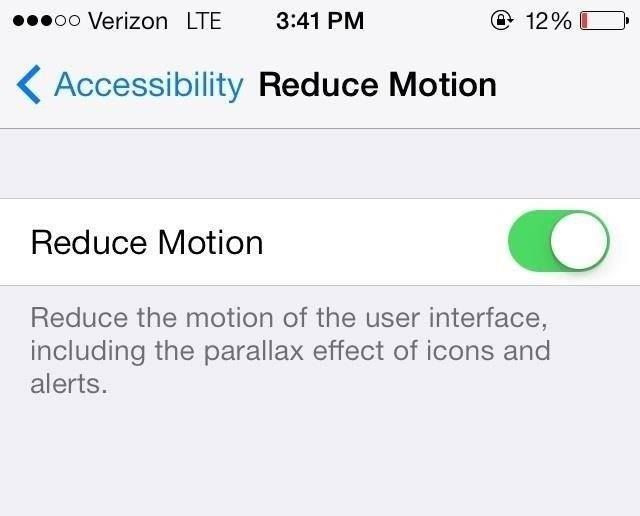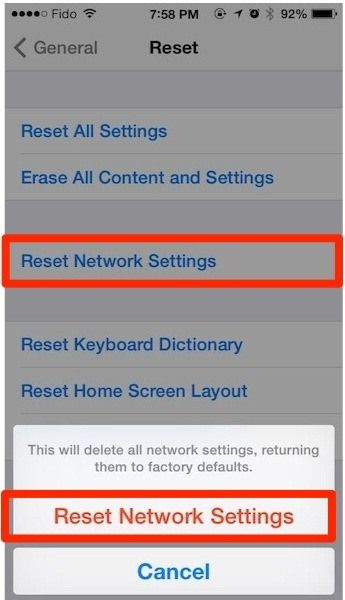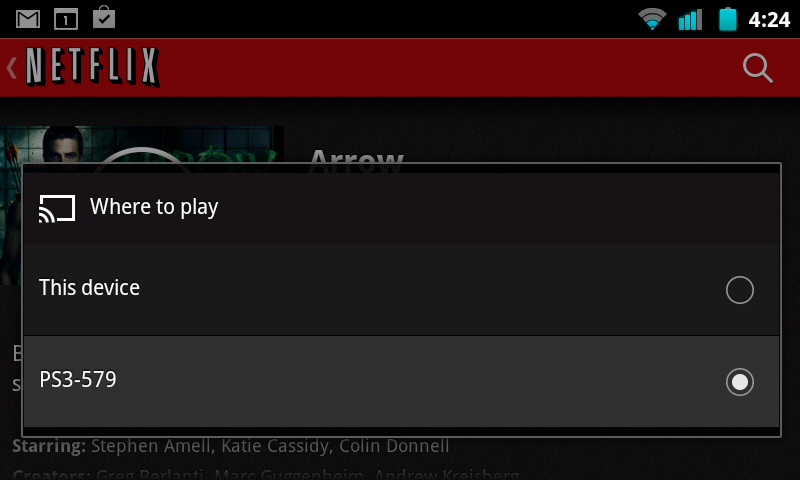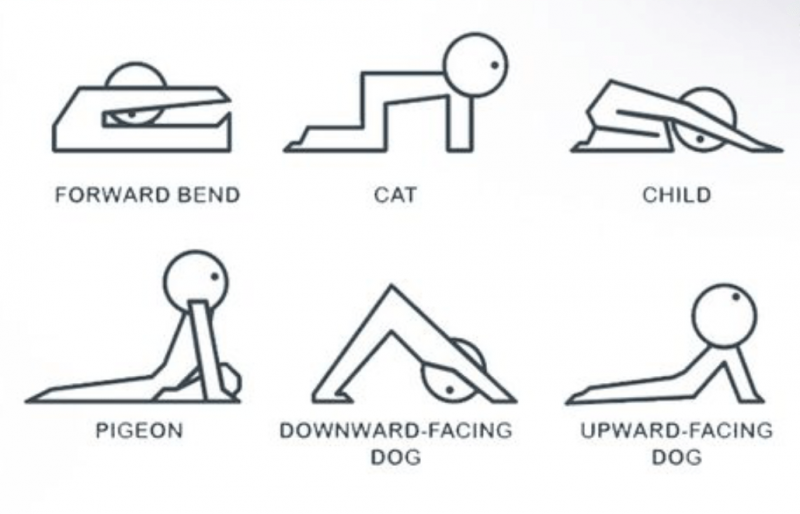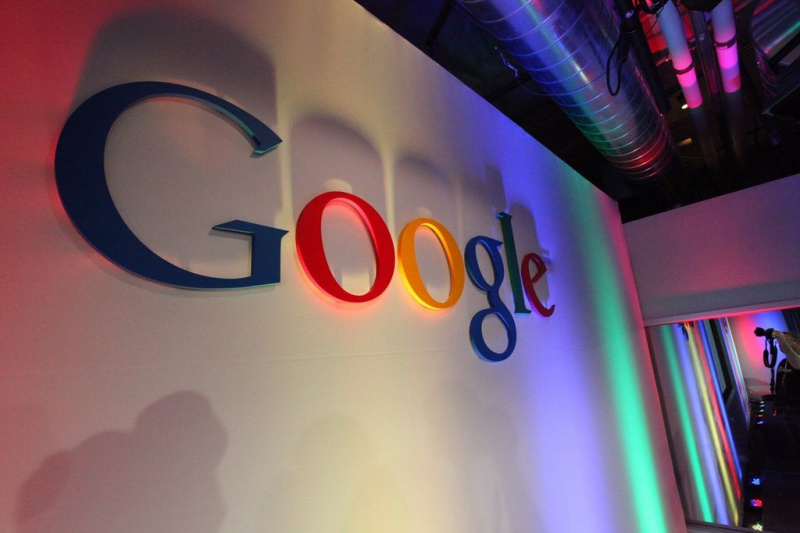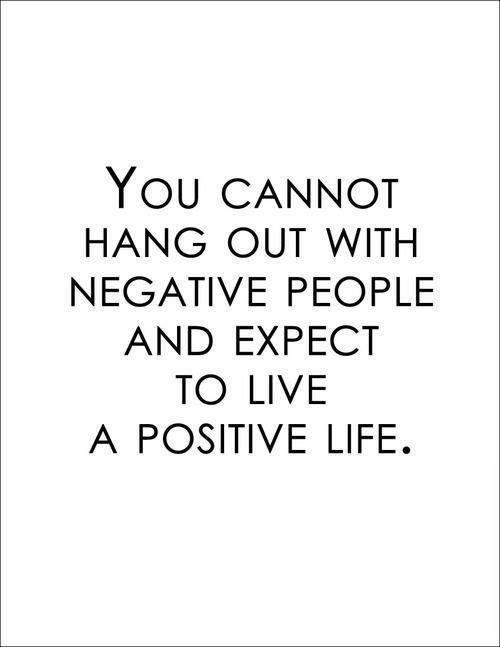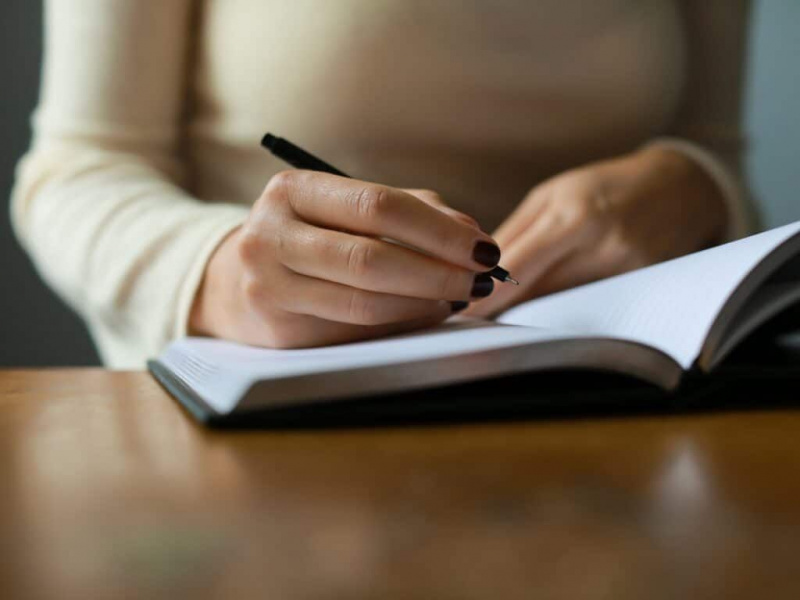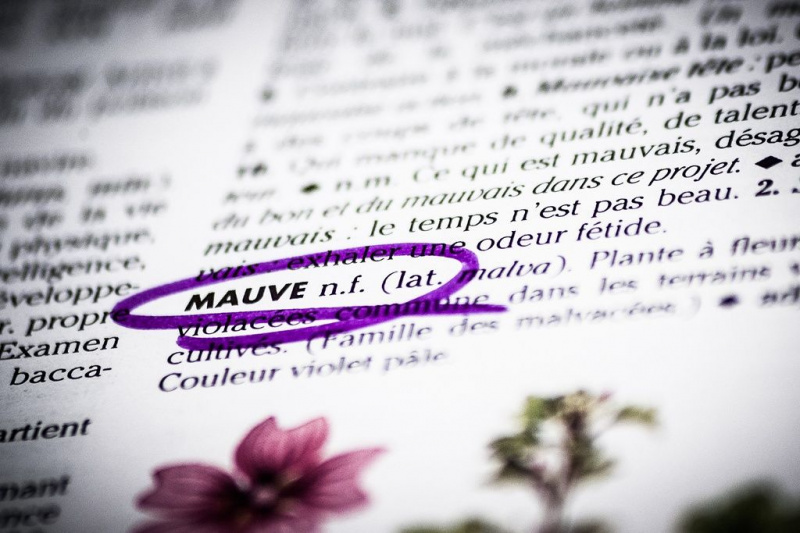Après avoir lu ceci, je sais comment faire fonctionner mon iPhone plus rapidement

Quelle est la chose que votre calculatrice TI-84, votre MacBook et votre iPhone ont tous en commun ? Ils fonctionnent tous comme des ordinateurs, et une chose qui se produit plus vous utilisez un ordinateur, stockant de plus en plus d'informations sur la mémoire, c'est qu'il commence à fonctionner plus lentement. Cela entrave sérieusement votre expérience, mais cela ne signifie pas que vous devez jeter l'éponge et accepter qu'un iPhone lent vient avec l'âge. Il y a des choses que vous pouvez faire pour que votre iPhone fonctionne plus rapidement et aujourd'hui, nous allons examiner dix façons d'optimiser les performances de votre iPhone.
Effectuer un nettoyage de l'appareil

Le plus grand coupable d'un système lent est celui qui est rempli de matériel inutile. Cependant, même ceux qui nettoient leur collection d'applications constatent toujours qu'ils ont un appareil lent. C'est parce qu'il y a plusieurs autres choses que vous devez nettoyer de votre iPhone pour assurer des performances optimales. En plus des applications et même des photos, passez par l'application Messages et supprimez les anciennes conversations.
Ceux qui incluent du multimédia peuvent encore peser sur votre appareil. De plus, effacez le cache de votre iPhone. Le cache est une mémoire stockée dans le navigateur Safari de votre iPhone pour une utilisation future. Plusieurs fois, vous pouvez vous retrouver avec un cache qui n'est même plus nécessaire. Aller à Paramètres , puis dans votre Safari paramètres cliquez sur Effacer les cookies et les données .
Désactiver les mises à jour et les téléchargements automatiques
Publicité
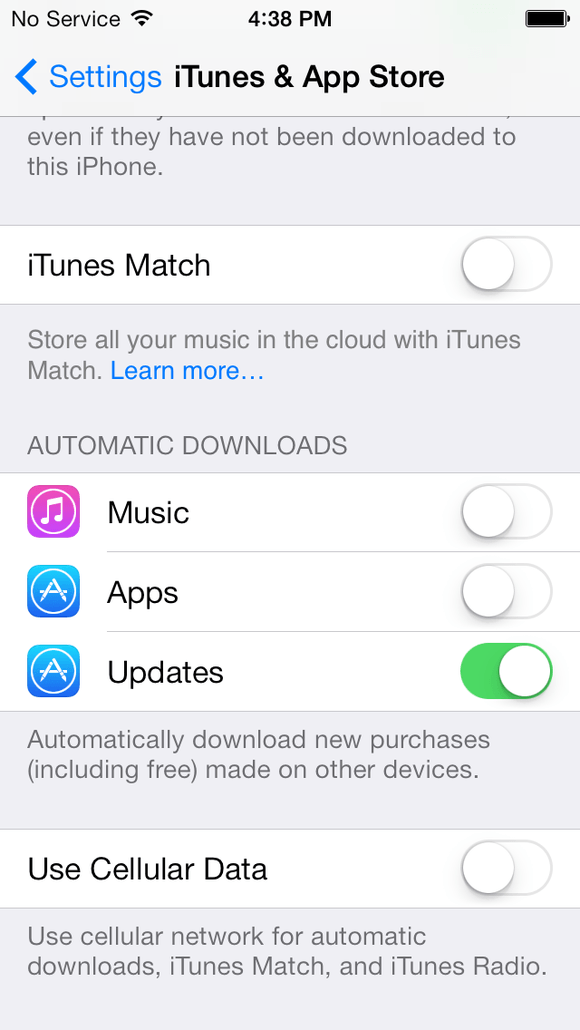
Lorsque votre appareil recherche en permanence les mises à jour et les téléchargements, cela nuit non seulement à la durée de vie de la batterie de votre appareil, mais affecte également la vitesse de votre appareil. Pour empêcher votre iPhone de toujours exécuter cette tâche, accédez à Paramètres , puis cochez Musique, applications, mises à jour en conséquence dans la page iTunes et App Store, en fonction des mises à jour que vous souhaitez désactiver.
Fermer les applications en cours d'exécution
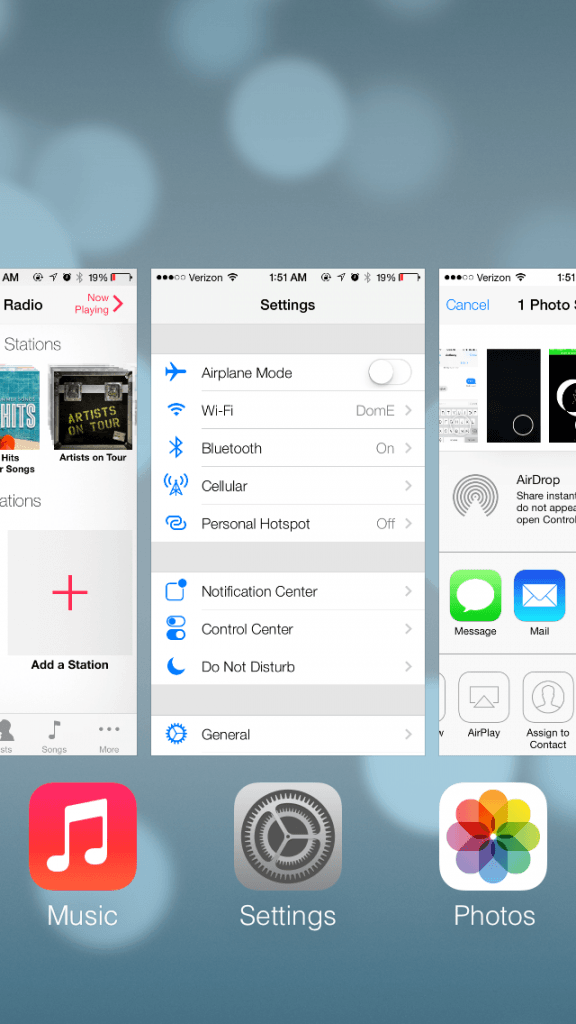
Comme vous commencerez à le remarquer, l'exécution constante de tâches, des téléchargements au matériel inutile, est la principale cause d'un appareil lent. Cela signifie que vous devez prendre l'habitude de fermer les applications après chaque utilisation. Étant un utilisateur d'iPhone bien avant le développement du mécanisme de balayage de page, j'ai pris l'habitude de double pression le bouton d'accueil, et glisser vers le haut chaque application que je n'utiliserai pas.
Mettez à jour votre logiciel
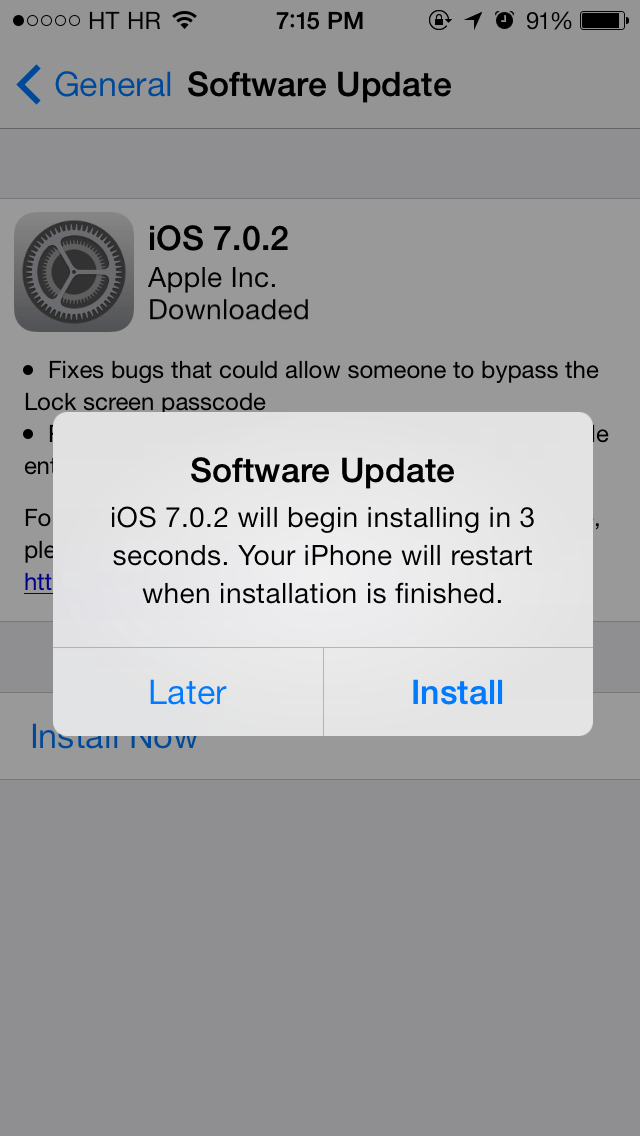
L'utilisation de l'ancien logiciel sur votre iPhone vous rend non seulement en retard sur les fonctionnalités exceptionnelles d'Apple à chaque itération, mais vous empêche également de profiter d'un appareil plus rapide. De nouvelles mises à jour montrent une vitesse de traitement améliorée pour divers aspects de votre téléphone, de Safari à des appels améliorés. Dans le Paramètres dossier, faire régulièrement un voyage au Mise à jour logicielle onglet dans Général. Bien qu'Apple vous avertisse lorsqu'une nouvelle mise à jour est disponible, il s'agit d'une mesure supplémentaire pour vous assurer que vous disposez de l'iPhone le plus récent.Publicité
Effectuer quelques ajustements
Il y a certains aspects de votre iPhone auxquels vous ne pensez pas toujours ou que vous ne pouvez pas toujours régler au départ. L'une de ces choses est le mouvement d'arrière-plan de votre iPhone. Prenez votre iPhone, verrouillé ou déverrouillé (sans aucune notification), et regardez l'écran. Maintenant, tout en regardant, déplacez l'iPhone de haut en bas. Vous verrez que l'arrière-plan bougera également. C'est un effet sympa, mais inutile. Vous pouvez le désactiver pour vous assurer que vous aurez toujours une vitesse optimale de l'appareil. Pour désactiver, il suffit d'aller sur Paramètres , ensuite général , suivi du Accessibilité . À partir de là, allumez simplement Réduire le mouvement .
Vous pouvez également désactiver l'actualisation de l'application en arrière-plan. C'est ce qui maintient le contenu de l'application à jour, même lorsqu'il n'est pas utilisé. Il y a un dossier dédié pour Actualiser l'App en arrière plan dans le général dossier de Paramètres qui vous permet de cocher chaque application que vous souhaitez/désactiver de la mise à jour en arrière-plan.
Redémarrer et réinitialiser
Vous devrez peut-être rarement redémarrer votre iPhone. À moins qu'il n'y ait un problème à résoudre, vous constaterez que la seule fois où votre iPhone est éteint, c'est lorsqu'il est à court de batterie. Consacrez une journée chaque mois pour permettre à votre iPhone de redémarrer ou même simplement de se reposer complètement. De plus, vous pouvez recalibrer la batterie de votre iPhone en la chargeant à 100 %, en la laissant utiliser jusqu'à ce qu'elle atteigne 0 % et meurt, puis chargez à nouveau à 100 %.
La réinitialisation des paramètres et de votre appareil est également une excellente idée. Dans Paramètres , vous pouvez réinitialiser votre appareil aux paramètres d'usine en cliquant sur Réinitialiser dans le général dossier. Cliquez sur Réinitialiser tous les réglages et votre contenu sera toujours sur votre appareil, mais les paramètres de l'iPhone reviendront à ceux de votre iPhone dès le premier jour.
Ajuster le Wi-Fi et le Bluetooth Publicité
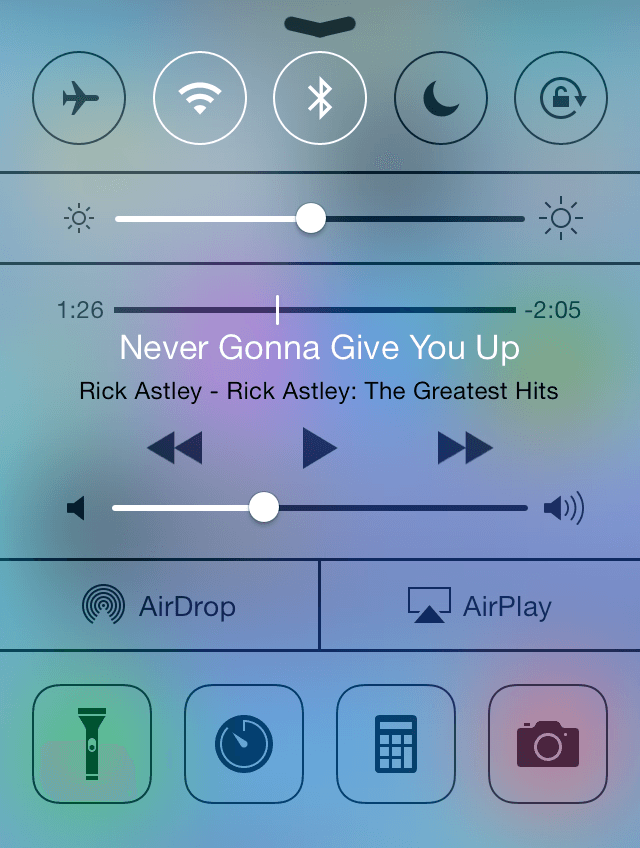
Si vous constatez que vous n'utilisez pas régulièrement le WiFi ou le Bluetooth, ajustez les paramètres de sorte que lorsque vous utilisez l'un ou l'autre service, il se connecte et lorsque vous ne l'utilisez pas, il soit simplement désactivé. En faisant glisser votre doigt du bouton vers le haut pour vous délecter Centre de contrôle , vous pouvez facilement activer/désactiver Bluetooth ou WiFi en appuyant sur leurs symboles respectifs.
Télécharger « Battery Doctor »
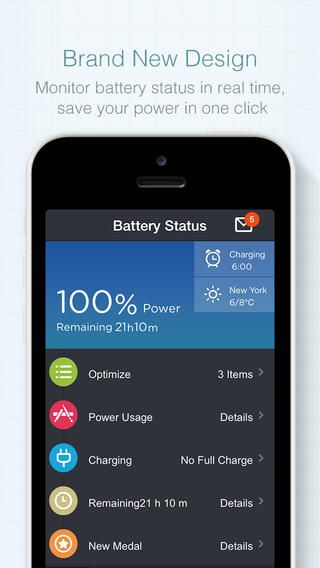
le Médecin de la batterie L'application vous permet d'identifier et d'apporter les modifications adéquates pour garantir que la durée de vie de votre batterie est prolongée jusqu'à ses performances optimales. C'est une application gratuite qui vous permet, en temps réel, de voir l'état de votre batterie et possède même une interface utilisateur si minimaliste et attrayante que vous voudrez la garder ouverte régulièrement. Des informations sur le processeur et la mémoire à un beau fond d'écran et à des informations plus riches, vous trouverez toujours une utilisation de Battery Doctor.
Restaurer la sauvegarde précédente
Publicité
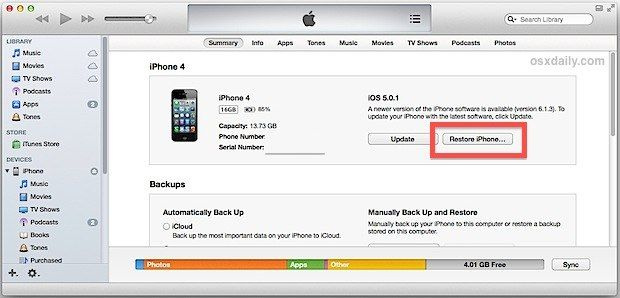
Restaurer votre iPhone à sa sauvegarde précédente est un excellent moyen de lutter également contre le problème d'un appareil lent. Vous serez en mesure d'aborder vos problèmes avec une approche fourre-tout, car la sauvegarde ramènera le matériel précédent qui se trouvait sur votre iPhone à partir de votre dernière sauvegarde, ainsi que tous ses paramètres précédents.
Quand tout le reste échoue…
Si vous constatez que même une sauvegarde, un ajustement des paramètres ou même une restauration de sauvegarde ne font pas l'affaire, vous devrez peut-être faire votre dernier effort et effacer tout le contenu et les paramètres et recommencer à zéro. Ce n'est pas aussi intimidant qu'il y paraît. Si vous mettez en arrière-plan des photos et des applications importantes, cela peut être un peu transparent.
Faites-nous savoir dans les commentaires ci-dessous si vous avez constaté des différences notables dans la vitesse de votre iPhone auparavant lent après avoir intégré certains de ces conseils. De plus, si vous avez vos propres conseils, faites-le nous savoir dans les commentaires ci-dessous. J'aimerais entendre vos conseils!
Crédit photo en vedette : Déduire via inferse.com